PopSub时间轴制作 PopSub新手教程
作者:网友整理
mouve动画制作v0.513 48.40M / 简体中文
点击下载
新手学烘焙v1.3.1 87.28M / 简体中文
点击下载
剪影秀秀v10.5.4 55.29M / 简体中文
点击下载如果你想给一个视频制作字幕那么向你推荐这款PopSub中文版国内最流行的字幕制作软件,当然对于初学者我们会奉上PopSub新手教程供大家了解PopSub字幕制作软件,好了下面让我们看看PopSub时间轴制作的方式吧,最后小编说一句:同步口令跟漫游口令在不联网的情况下是没有任何区别的。
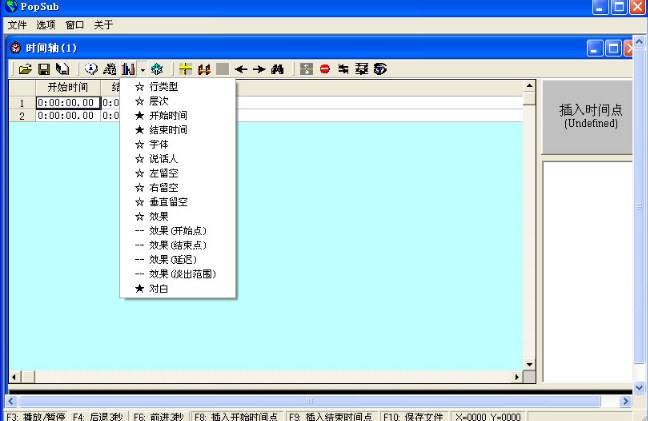
PopSub时间轴制作
① 打开翻译文本.先查看一共有多少行然后"全选""复制"② 在POPSUB里新建时间轴.在"对白"处按住↓键建立行.行数一定要高于翻译文本的行数.
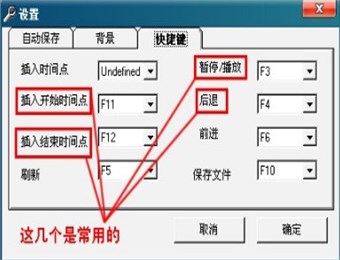
③ 再第一行的对白处按CTRL+V 将翻译复制到时间轴.
④ 保存的文件名需和动画文件名一致.
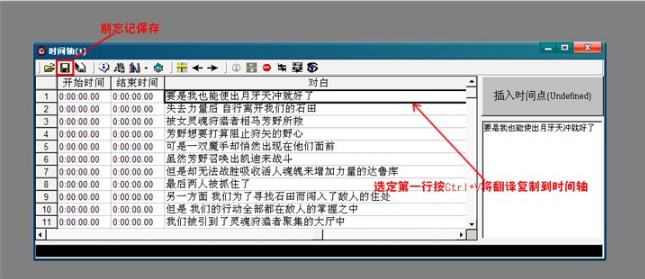
⑤ 打开无字幕的动画 跟着声音对白插入开始时间和结束时间.
听到对白声时"暂停" → "插入开始时间" → "播放" → 对白声结束时"暂停" → "插入结束时间" → "播放" 如此循环...
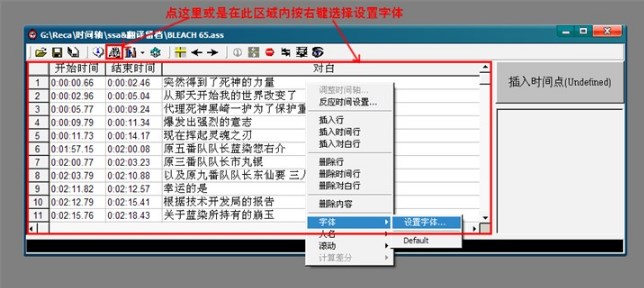
第三步:字体设置
时间轴做好后点击"字体"按钮或在时间轴部分按右键选择"字体"→"设置字体"即可打开字体设置窗口.
需要注意的是字体的编码格式问题.字体和编码要一致 否则动画中字幕的字体不会发生变化..即简体字体需选择简体(134)编码..
字体设置完毕后,保存... 好了 现在再打开无字幕的动画.看看效果吧..
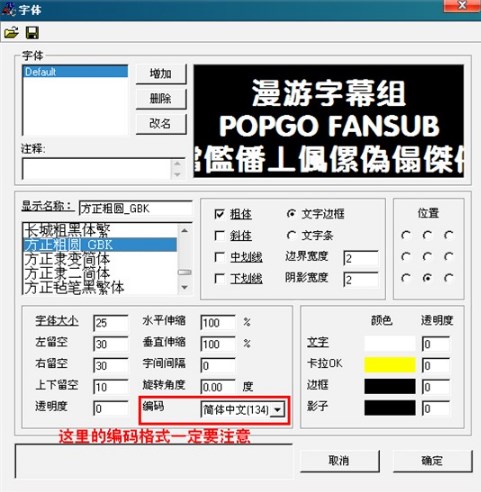
软件特别说明:同时为你提供PopSub中文字幕制作下载专题,里面有更多的教程。
加载全部内容